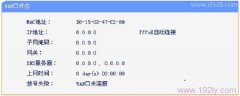水星(MERCURY)路由器动态IP上网设置方法
水星无线路由器怎么设置动态IP上网?家的宽带是动态IP上网,没有宽带账号、宽带密码。新买了一台水星无线路由器,请问要如何设置?其实,不论宽带接入类型是动态IP,还是宽带拨号(ADSL拨号)。连接路由器上网的设置方法,都是大同小异的,没有多少区别的。
一台新买的水星无线路由器,要设置其动态IP上网,需要的设置步骤如下:
1、连接水星路由器
2、设置电脑IP地址
3、设置水星路由器动态IP上网

第一步、连接水星路由器
请把水星路由器的WAN接口,用网线连接到猫的LAN接口(网口);电脑用网线连接到水星路由器的LAN(1\2\3\4)中任意一个接口。

注意问题:
有些用户的宽带没有用到猫,这时候请把入户的那根宽带网线,插在水星无线路由器的WAN接口上面。
第二步、设置电脑IP地址
要打开水星路由器的设置界面,设置水星路由器动态IP上网。需要先把电脑IP地址设置为:自动获得(动态IP),如下图所示。
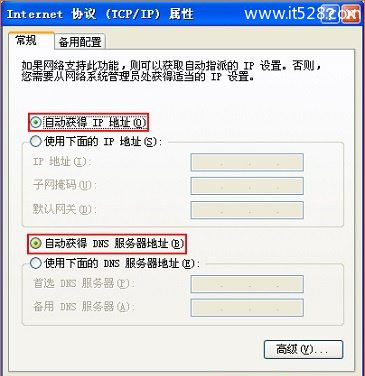
如果不清楚如何设置,可以搜索本站教程查看设置方法:电脑自动获得IP地址的设置方法
第三步、设置水星路由器动态IP上网
旧版本水星路由器
1、在浏览器中输入:192.168.1.1——>在“用户名”、“密码”选项中,填写:admin——>点击“确定”,登录到设置界面。
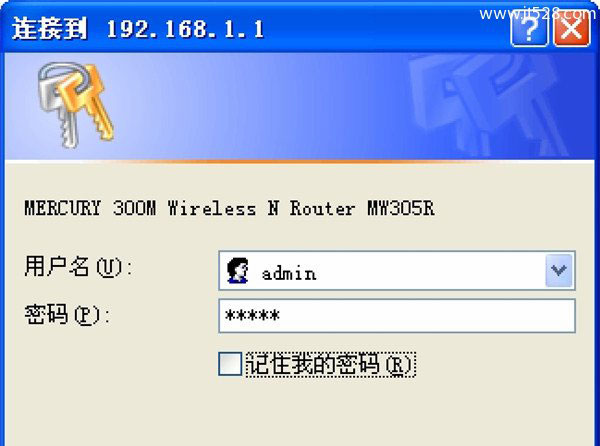
2、点击“无线设置”——>“基本设置”——>设置“SSID号”——>点击“保存”。
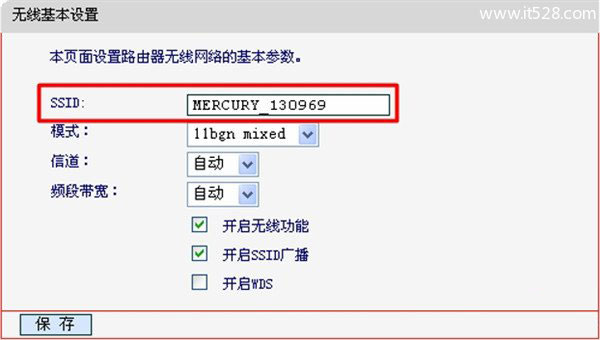
3、点击“无线设置”——>“无线安全设置”——>选择“WPA-PSK/WPA2-PSK”——>设置“PSK密码”——>点击页面下方的“保存”。
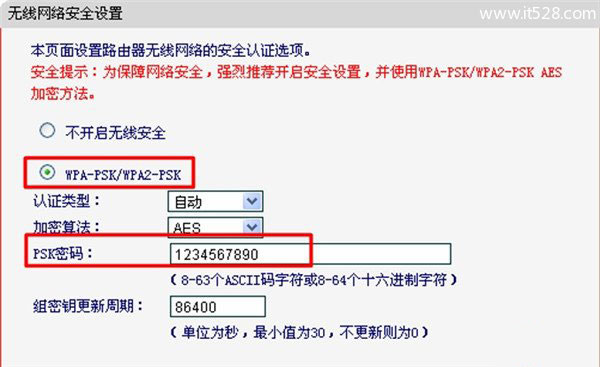
4、点击“网络参数”——>“WAN口设置”——>“WAN口连接类型”选择:动态IP——>点击“确定”。
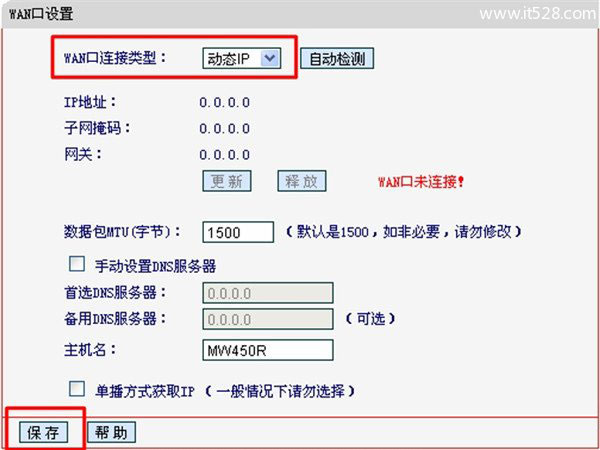
5、点击“网络参数”——>“LAN口设置”——>“IP地址”修改为:192.168.2.1——>点击“保存”。
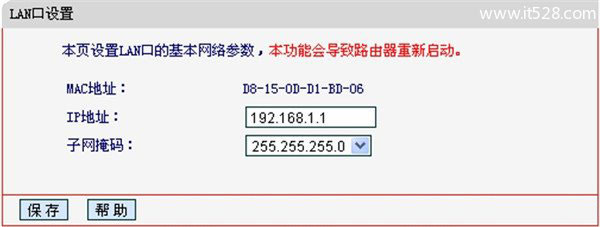
新版本水星路由器
1、在浏览器中输入:melogin.cn——>输入之前设置的“管理员密码”(登录密码),登录到设置页面。
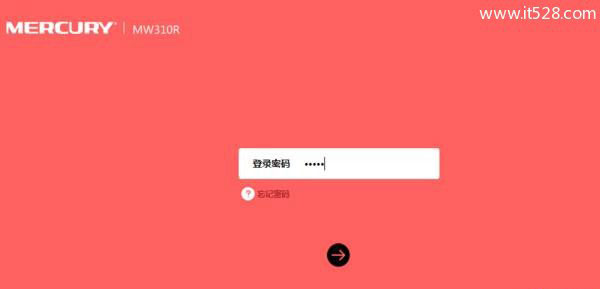
2、点击“常用设置”——>“无线设置”选项——>设置“无线名称”、“无线密码”——>点击“保存”。
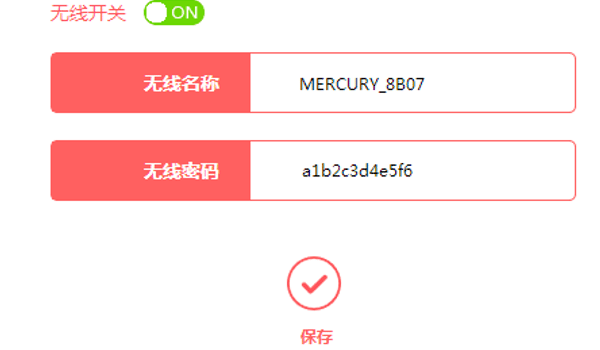
3、点击“高级设置”——>“网络参数”——>“WAN口设置”——>“上网方式”选择:自动获得IP地址——>点击“更新”。
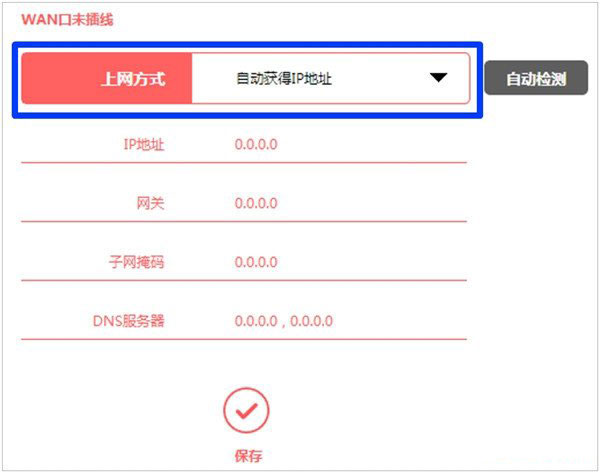
4、点击“高级设置”——>“网络参数”——>“LAN口设置”——>“IP地址”修改为:192.168.2.1——>点击“保存”。
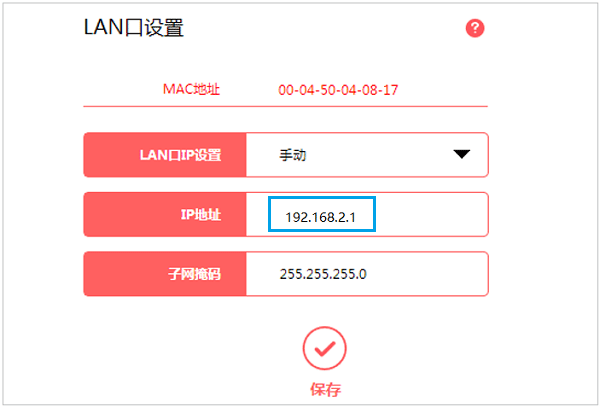
重要说明:
修改水星路由器的LAN口IP地址后,之后需要使用修改后的IP地址,才能打开这台路由器的设置界面了。本例中,需要在浏览器中输入:192.168.2.1,才能重新打开这台水星路由器的设置页面。